Επιδιόρθωση: Κωδικός σφάλματος World of Warcraft 51900101
μικροαντικείμενα / / December 29, 2021
Από τότε που κυκλοφόρησε, το World Of Warcraft είναι η συζήτηση στον κόσμο του gaming και κυριαρχεί στις πλατφόρμες ροής χωρίς ανταγωνισμό. Πολλοί δημοφιλείς streamers σταμάτησαν να παίζουν το αγαπημένο τους παιχνίδι και στράφηκαν στο μέγα δημοφιλές MMO. Αν και το παιχνίδι ήταν εξαιρετικά επιτυχημένο, έχει και το δικό του μερίδιο ελαττωμάτων.
Κάθε τόσο, οι παίκτες αναφέρουν το πρόβλημα του απεριόριστου χρόνου αναμονής. Περιττό να αναφέρουμε ότι το πρόβλημα τυχαίας αποσύνδεσης υπάρχει με το παιχνίδι από την έναρξή του. Το χειρότερο σχετικά με αυτό το ζήτημα είναι ότι σας ρίχνει ξανά στη μεγάλη ουρά για να ξεκινήσετε από την αρχή. Τώρα αυτό το πρόβλημα «τυχαίας αποσύνδεσης» έχει πάρει νέο πρόσωπο – κωδικός σφάλματος 51900101.
Λοιπόν, υπάρχει κάποιος τρόπος να διορθωθεί αυτό το πρόβλημα; Ευτυχώς, υπάρχει και αυτή η ανάρτηση έχει να κάνει με αυτό. Εδώ θα μοιραστούμε διαφορετικές επιδιορθώσεις για την επίλυση του World of Warcraft Error Code 51900101. Έτσι, χωρίς καμία περαιτέρω καθυστέρηση, ας δούμε διάφορες μεθόδους που θα είναι χρήσιμες σε αυτήν την περίπτωση.
Περιεχόμενα σελίδας
- Λόγος πίσω από τον κωδικό σφάλματος του World of Warcraft 51900101
-
Επιδιόρθωση: Κωδικός σφάλματος World of Warcraft 51900101
- Επιδιόρθωση 1: Ελέγξτε την κατάσταση διακομιστή του World of Warcraft
- Διόρθωση 2: Αλλάξτε τις ρυθμίσεις DNS
- Διόρθωση 3: Εκκαθάριση φακέλου προσωρινής μνήμης World of Warcraft
- Τελικές Λέξεις
Λόγος πίσω από τον κωδικό σφάλματος του World of Warcraft 51900101
Πριν μιλήσετε για το πώς μπορείτε να διορθώσετε τον κωδικό σφάλματος World of Warcraft 51900101, είναι σημαντικό να μάθετε τον βασικό λόγο για τον οποίο αντιμετωπίζετε το πρόβλημα. Έτσι, εδώ είναι μερικά από τα σενάρια που μπορεί να ευθύνονται για τον κωδικό σφάλματος.
- Ο πρώτος λόγος πίσω από αυτόν τον κωδικό σφάλματος μπορεί να είναι ένα συνεχές πρόβλημα διακομιστή. Έτσι, για να το ελέγξετε, απλώς προσπαθήστε να συνδεθείτε με τον διακομιστή Classic ή Burning Crusade και εάν και οι δύο διακομιστές κάνουν το σφάλμα, τότε είναι ένδειξη ότι το ίδιο το παιχνίδι αντιμετωπίζει πρόβλημα διακομιστή.
- Εάν είστε συνδεδεμένοι σε έναν αδύναμο διακομιστή DNS, τότε μπορείτε επίσης να αντιμετωπίσετε τον κωδικό σφάλματος 51900101 του World Of Warcraft.
- Τέλος, ο κωδικός σφάλματος μπορεί επίσης να προκληθεί από οποιοδήποτε κατεστραμμένο αρχείο του παιχνιδιού.
Επιδιόρθωση: Κωδικός σφάλματος World of Warcraft 51900101
Τώρα που γνωρίζετε όλους τους ενόχους που μπορούν να προκαλέσουν το πρόβλημα, ήρθε η ώρα να ελέγξετε τις διορθώσεις που θα σας βοηθήσουν στην περίπτωση. Λοιπόν, ας δούμε όλες τις λειτουργικές επιδιορθώσεις μία προς μία.
Επιδιόρθωση 1: Ελέγξτε την κατάσταση διακομιστή του World of Warcraft
Όπως αναφέρθηκε, ο πρώτος λόγος για τον οποίο αντιμετωπίζετε τον κωδικό σφάλματος 51900101 του World of Warcraft μπορεί να είναι ο ίδιος ο διακομιστής του παιχνιδιού. Σε περίπτωση που, εάν υπάρχει κάποιο πρόβλημα διακομιστή, τότε δεν αποτελεί έκπληξη ότι θα αντιμετωπίσετε διαφορετικά προβλήματα. Ωστόσο, για να επιβεβαιώσετε εάν υπάρχει κάποιο πρόβλημα διακομιστή με το παιχνίδι, ακολουθήστε την παρακάτω μέθοδο.
- Κατευθυνθείτε προς το Σελίδα διακομιστή World of Warcraft χρησιμοποιώντας όποιο πρόγραμμα περιήγησης θέλετε.
- Τώρα, επιλέξτε τη λειτουργία (World of Warcraft και Burning Crusade Classic) που έριξε τον κωδικό σφάλματος 519100101.

- Επιλέξτε "Περιοχή" και "Τοπική τοποθεσία".
- Τώρα, μπορείτε να δείτε το Όνομα Realme διαθέσιμο στη δεδομένη "Περιοχή" και "Τοπική ρύθμιση". Ελέγξτε την κατάσταση διακομιστή διαφορετικών Realm.

Εάν ένας διακομιστής έχει "θαυμαστικό" αντί για "σημάδι ελέγχου", αυτό σημαίνει ότι ο διακομιστής αντιμετωπίζει πρόβλημα αυτήν τη στιγμή. Αλλά δυστυχώς, δεν υπάρχει τίποτα που μπορείτε να κάνετε για να το διορθώσετε παρά μόνο να περιμένετε.
Ωστόσο, μπορείτε να συνδεθείτε στο "Blizzard CS» στην επίσημη λαβή τους στο Twitter σχετικά με το πρόβλημα διακομιστή που αντιμετωπίζετε. Και αν είστε αρκετά τυχεροί θα απαντήσουν στην ανησυχία σας. Διαφορετικά, απλώς περιμένετε μέχρι ο προγραμματιστής να λύσει το πρόβλημα.
Διαφημίσεις
Διόρθωση 2: Αλλάξτε τις ρυθμίσεις DNS
Η αλλαγή των ρυθμίσεων DNS είναι ένας από τους καλύτερους τρόπους για να διορθώσετε τον κωδικό σφάλματος 51900101 του World Of Warcraft. Μια πιο γρήγορη ρύθμιση DNS βοηθά στη διαχείριση της ταχύτητας του παιχνιδιού. Επομένως, βεβαιωθείτε ότι είστε συνδεδεμένοι στον ταχύτερο διακομιστή DNS. Το δημόσιο DNS της Google και του Cloudfare συνιστώνται διακομιστές DNS για αναπαραγωγή του World of Warcraft. Ωστόσο, αυτά είναι τα βήματα που πρέπει να ακολουθήσετε για να συνδεθείτε σε έναν ταχύτερο διακομιστή DNS.
- Ανοίξτε τον Πίνακα Ελέγχου στο σύστημά σας.
- Στον Πίνακα Ελέγχου, μεταβείτε στο Δίκτυο και Διαδίκτυο > Κέντρο δικτύου και κοινής χρήσης.
- Πατήστε «Αλλαγή ρυθμίσεων προσαρμογέα» που υπάρχει στον αριστερό πίνακα.

- Κάντε δεξί κλικ στο δίκτυο μέσω του οποίου είστε συνδεδεμένοι και επιλέξτε «Ιδιότητες».

Διαφημίσεις
- Επιλέξτε «Internet Protocol Version 4 (TCP/IPv4) και πατήστε «Ιδιότητες».

- Επιλέξτε «Χρήση των παρακάτω διευθύνσεων διακομιστή DNS».

- Τώρα, εάν θέλετε να χρησιμοποιήσετε τον δημόσιο διακομιστή DNS της Google, πληκτρολογήστε "8.8.8.8" στον "Προτιμώμενο διακομιστή DNS" και "8.8.4.4" στον "Εναλλακτικό διακομιστή DNS."

- Και πληκτρολογήστε "1.1.1.1" στο πλαίσιο Προτιμώμενος διακομιστής DNS και "1.0.0.1» στον εναλλακτικό διακομιστή DNS, για να συνδεθείτε στον δημόσιο διακομιστή DNS του Cloudfare.
- Μόλις τελειώσετε, πατήστε OK.
Οι παραπάνω ρυθμίσεις θα σας φανούν χρήσιμες εάν βρίσκεστε σε δίκτυο IPv4. Αλλά εάν είστε συνδεδεμένοι σε δίκτυο IPv6, ακολουθήστε τα παρακάτω βήματα.
- Στο παράθυρο Ιδιότητες WiFi, επιλέξτε Πρωτόκολλο Internet Έκδοση 6 (TCP/IPv6) και πατήστε «Ιδιότητες».

- Επιλέξτε «Χρήση των παρακάτω διευθύνσεων διακομιστή DNS».
- Τώρα, εάν θέλετε να χρησιμοποιήσετε τον δημόσιο διακομιστή DNS της Google, πληκτρολογήστε "2001:4860:4860::888" στον "Προτιμώμενο διακομιστή DNS" και "2001:4860:4860::8844" στον "Εναλλακτικό διακομιστή DNS."

- Και πληκτρολογήστε "2606:4700:4700::1111" στο πλαίσιο Προτιμώμενος διακομιστής DNS και "2606:4700:4700::1001» στον εναλλακτικό διακομιστή DNS, για να συνδεθείτε στον δημόσιο διακομιστή DNS του Cloudfare.
Τώρα επανεκκινήστε το World of Warcraft και ελέγξτε εάν ο κωδικός σφάλματος 51900101 έχει διορθωθεί ή όχι. Αν διορθωθεί, είστε έτοιμοι. Ωστόσο, εάν εξακολουθείτε να αντιμετωπίζετε τον ίδιο κωδικό σφάλματος, τότε ήρθε η ώρα να προχωρήσετε στην επόμενη λύση.
Διόρθωση 3: Εκκαθάριση φακέλου προσωρινής μνήμης World of Warcraft
Σε περίπτωση που, η αλλαγή του διακομιστή παιχνιδιού στη δημόσια διεύθυνση DNS της Google ή του Cloudfare δεν λειτουργεί για εσάς, ούτε ανακαλύψετε προβλήματα διακομιστή στο παιχνίδι. Το τελευταίο πράγμα που σας μένει να κάνετε είναι να διαγράψετε τον φάκελο της κρυφής μνήμης του World of Warcraft.
Έχει παρατηρηθεί σε πολλές περιπτώσεις ότι ένας κατεστραμμένος φάκελος προσωρινής μνήμης είναι υπεύθυνος για διάφορα ζητήματα του World of Warcraft που αντιμετωπίζουν οι παίκτες. Το ίδιο μπορεί να συμβεί και με τον κωδικό σφάλματος 519100101. Μην ανησυχείτε, η εκκαθάριση του φακέλου της προσωρινής μνήμης του World of Warcraft δεν θα επηρεάσει τα αποθηκευμένα δεδομένα του παιχνιδιού. Στην πραγματικότητα, θα επιλύσει όλα τα προβλήματα που αντιμετωπίζετε στο παιχνίδι λόγω του τεράστιου όγκου δεδομένων προσωρινής μνήμης.
Ωστόσο, εδώ είναι τα βήματα που πρέπει να ακολουθήσετε για να διαγράψετε τον φάκελο της κρυφής μνήμης του World of Warcraft.
- Πριν διαγράψετε τα δεδομένα της κρυφής μνήμης του World of Warcraft, πρέπει να κλείσετε όλες τις εφαρμογές παρασκηνίου που σχετίζονται με το παιχνίδι.
- Ανοίξτε τη Διαχείριση εργασιών πατώντας Ctrl + Shift + πλήκτρο συντόμευσης Escape.
- Στη γραμμή εργασιών, αναζητήστε οποιοδήποτε αρχείο σχετίζεται με το World of Warcraft. Εάν βρεθεί, επιλέξτε το και, στη συνέχεια, πατήστε "Τερματισμός εργασίας".

- Τώρα έχετε διαγράψει όλα τα αρχεία του World of Warcraft που εκτελούνταν στο παρασκήνιο. Ήρθε η ώρα να διαγράψετε τα δεδομένα της προσωρινής μνήμης.
- Ανοίξτε το παράθυρο διαλόγου Εκτέλεση των Windows πατώντας το πλήκτρο συντόμευσης Windows + R.
- Εισαγω "%Δεδομένα του προγράμματος%" στη γραμμή αναζήτησης και πατήστε Enter.
- Θα εμφανιστεί ένα νέο παράθυρο που περιέχει όλα τα δεδομένα του προγράμματος.
- Κάντε δεξί κλικ στο «Blizzard Entertainment» και μετά πατήστε «Διαγραφή».
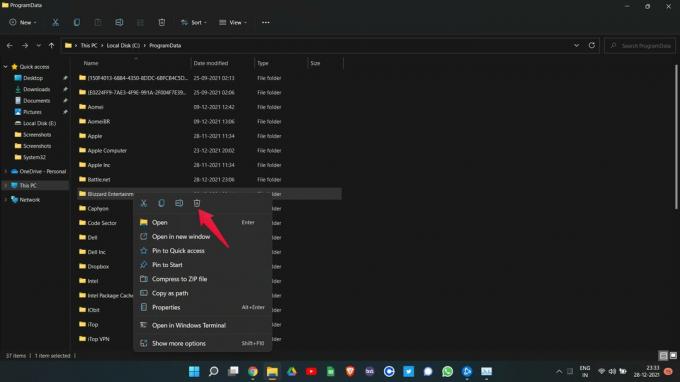
Αυτό είναι. Επιτέλους διαγράψατε τα δεδομένα της προσωρινής μνήμης για το World of Warcraft. Επανεκκινήστε το παιχνίδι και θα εκπλαγείτε βλέποντας ότι δεν αντιμετωπίζετε πλέον τον κωδικό σφάλματος 5190010 του World of Warcraft.
Τελικές Λέξεις
Αυτός ήταν ο τρόπος διόρθωσης του κωδικού σφάλματος World of Warcraft 519100101. Καθώς δεν υπάρχει συγκεκριμένη λύση, ίσως χρειαστεί να περάσετε από όλες τις επιδιορθώσεις για να λύσετε το πρόβλημα. Ωστόσο, ενημερώστε μας εάν η προαναφερθείσα λύση σας βοήθησε ή όχι. Μπορείτε επίσης να μοιραστείτε οποιαδήποτε άλλη λύση που μπορεί να βοηθήσει στην επίλυση του προβλήματος στα σχόλια.



